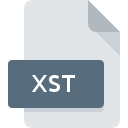
Rozszerzenie pliku XST
Microsoft Outlook Personal Folders Format
-
DeveloperMicrosoft
-
Category
-
Popularność3.6 (3 votes)
Czym jest plik XST?
XST to rozszerzenie, które najczęściej wykorzystywane jest przez pliki Microsoft Outlook Personal Folders Format. Pliki Microsoft Outlook Personal Folders Format zostały opracowane przez Microsoft. Pliki z rozszerzeniem XST mogą być obsługiwane przez programy dostępne na platformę Windows. Plik XST należy do kategorii Pliki ustawień, podobnie jak 1305 innych rozszerzeń plików z naszej bazy danych. Microsoft Outlook wspiera pliki XST i jest najczęściej wykorzystywanym programem do ich obsługi, ale możesz też skorzystać z 3 innych programów. Twórcą Microsoft Outlook jest Microsoft Corporation, możesz odwiedzić jego oficjalną stronę internetową, aby znaleźć więcej informacji na temat pliku XST a także programu Microsoft Outlook.
Programy wspierające rozszerzenie pliku XST
Poniższa lista zawiera programy, które wspierają pliki XST. Pliki z rozszerzeniem XST, czy też w każdym innym dowolnym formacie, można spotkać na każdej z platform systemowych. Mogą być przeniesione czy to na urządzenia stacjonarne, czy na platformy mobilne. Nie wszędzie jednak będzie możliwość ich poprawnej obsługi.
Programy obsługujące plik XST
Jak otworzyć plik XST?
Istnieje wiele możliwych przyczyn, które powodują problemy z otwarciem plików XST. Ważne jest jednak, że wszystkie najczęściej występujące problemy z plikami o rozszerzeniu XST można rozwiązać samemu. Możemy to zrobić szybko i bez pomocy eksperta IT. Na dole znajdziesz nasze wskazówki, które pomogą Ci zidentyfikować problemy i je rozwiązać.
Krok 1. Pobierz i zainstaluj Microsoft Outlook
 Pierwsza przyczyna, która nie pozwala na pracę z plikami XST to po prostu brak zainstalowanego odpowiedniego oprogramowania współpracującego z XST w Twoim systemie operacyjnym. W tej sytuacji wystarczy jedynie pobrać, zainstalować i uruchomić Microsoft Outlook lub inny z dostępnych programów, np. Microsoft Office, Microsoft Exchange Server, Office 365. Pełną listę programów z podziałem na systemy operacyjne znajdziesz powyżej. Jednym z najbezpieczniejszych sposobów na pobieranie oprogramowania jest korzystanie z linków do programów zamieszczonych przez oficjalnych dystrybutorów. Odwiedź stronę producenta Microsoft Outlook i pobierz instalator.
Pierwsza przyczyna, która nie pozwala na pracę z plikami XST to po prostu brak zainstalowanego odpowiedniego oprogramowania współpracującego z XST w Twoim systemie operacyjnym. W tej sytuacji wystarczy jedynie pobrać, zainstalować i uruchomić Microsoft Outlook lub inny z dostępnych programów, np. Microsoft Office, Microsoft Exchange Server, Office 365. Pełną listę programów z podziałem na systemy operacyjne znajdziesz powyżej. Jednym z najbezpieczniejszych sposobów na pobieranie oprogramowania jest korzystanie z linków do programów zamieszczonych przez oficjalnych dystrybutorów. Odwiedź stronę producenta Microsoft Outlook i pobierz instalator.
Krok 2. Zaktualizuj Microsoft Outlook do najnowszej wersji
 Kiedy masz już zainstalowany Microsoft Outlook na swoim urządzeniu, a pliki XST nadal nie otwierają się poprawnie, sprawdź, czy posiadasz aktualną wersję oprogramowania. Może zdarzyć się sytuacja, że podczas udostępniania aktualizacji swojego oprogramowania producenci wprowadzają możliwość korzystania z innych, nowszych formatów plików. Jeżeli posiadasz starszą wersję Microsoft Outlook, może ona nie posiadać obsługi formatu XST. Natomiast najnowsza wersja Microsoft Outlook powinna wspierać wszystkie formaty plików wykorzystywane przez wcześniejsze wersje programu.
Kiedy masz już zainstalowany Microsoft Outlook na swoim urządzeniu, a pliki XST nadal nie otwierają się poprawnie, sprawdź, czy posiadasz aktualną wersję oprogramowania. Może zdarzyć się sytuacja, że podczas udostępniania aktualizacji swojego oprogramowania producenci wprowadzają możliwość korzystania z innych, nowszych formatów plików. Jeżeli posiadasz starszą wersję Microsoft Outlook, może ona nie posiadać obsługi formatu XST. Natomiast najnowsza wersja Microsoft Outlook powinna wspierać wszystkie formaty plików wykorzystywane przez wcześniejsze wersje programu.
Krok 3. Powiąż Microsoft Outlook z formatem pliku XST
Jeżeli problem nadal występuje, należy powiązać pliki XST z Microsoft Outlook zainstalowanym w ostatniej dostępnej na stronie producenta wersji. Czynność ta może się delikatnie różnić w zależności od systemu operacyjnego na którym pracujesz, ale ogólny schemat postępowania jest podobny.

Wybór podstawowego programu na Windows
- Klikając na ikonie pliku XST prawym przyciskiem myszy, skorzystaj z rozwiniętego menu wybierając opcję
- Następnie skorzystaj z przycisku a w dalszej kolejności rozwiń listę przy pomocy przycisku
- Na koniec kliknij , wskaż lokalizację katalogu, w którym zainstalowany jest Microsoft Outlook i zaznaczając opcję Zawsze używaj wybranego programu do otwierania plików XST potwierdź całą operację przyciskiem

Wybór podstawowego programu na Mac OS
- Pierwszym krokiem jest kliknięcie prawym przyciskiem myszy na wskazanym pliku XST i znalezienie pozycji
- Przejdź do części o nazwie . Jeśli nie jest otwarta, kliknij na jej tytuł, aby rozwinąć dostępne opcje
- Wybierz Microsoft Outlook i kliknij
- Na koniec powinien pojawić się komunikat o treści Ta zmiana zostanie zastosowana do wszystkich dokumentów z rozszerzeniem XST. Kliknij aby potwierdzić operację.
Krok 4. Przeanalizuj plik XST p
Po wykonaniu czynności z poprzednich punktów problem nadal nie został rozwiązany? Musisz sprawdzić plik XST. Mogą występować różne problemy uniemożliwiające pracę z plikiem.

1. Sprawdź plik XST pod kątem zainfekowania wirusem
W sytuacji, gdy plik XST jest zainfekowany wirusem, jego poprawne otwarcie nie jest możliwe. Najbezpieczniej jest od razu przeskanować plik Twoim programem antywirusowym, bądź skorzystać ze skanera antywirusowego online. Plik XST okazał się zakażony szkodliwym oprogramowaniem? Postępuj według instrukcji wyświetlonych w programie antywirusowym.
2. Sprawdź, czy plik nie jest uszkodzony lub niekompletny
Jeżeli plik XST został Ci dostarczony przez inną osobę, poproś o wysłanie go raz jeszcze. Być może nie został poprawnie skopiowany na nośnik danych i jest niekompletny, taka sytuacja uniemożliwia poprawne korzystanie z jego zasobów. Analogicznie, pobieranie pliku z rozszerzeniem XST z internetu mogło być przerwane i nie posiada on wszystkich danych. Należy wtedy raz jeszcze pobrać plik z tego samego źródła.
3. Sprawdź, czy użytkownik systemu z którego korzystasz posiada uprawnienia Administratora
Niektóre pliki wymagają posiadania najwyższych uprawnień w systemie, aby była możliwość ich otwarcia. Wyloguj się z obecnego i zaloguj na konto z odpowiednimi uprawnieniami. Po wykonaniu tej czynności spróbuj otworzyć plik Microsoft Outlook Personal Folders Format
4. Sprawdź, czy system nie jest zbyt obciążony, aby uruchomić Microsoft Outlook
Jeżeli system nie posiada w danej chwili wystarczających zasobów aby otworzyć program do obsługi plików XST, spróbuj zamknąć wszystkie inne aktualnie używane aplikacje i ponowić próbę jego otwarcia.
5. Sprawdź czy Twój system operacyjny i sterowniki są aktualne
Posiadanie najbardziej aktualnych wersji oprogramowania wpływa nie tylko na bezpieczeństwo, ale także pozwala rozwiązywać wiele problemów, także te związane z Microsoft Outlook Personal Folders Format. Być może jedna z dostępnych aktualizacji systemu operacyjnego lub zainstalowanych sterowników rozwiązuje problemy z plikami XST, które występowały w jednej z poprzednich wersji oprogramowania.
Chcesz pomóc?
Jeżeli posiadasz dodatkowe informacje na temat rozszerzenia pliku XST będziemy wdzięczni, jeżeli podzielisz się nimi z użytkownikami naszego serwisu. Skorzystaj z formularza znajdującego się tutaj i prześlij nam swoje informacje dotyczące pliku XST.

 Windows
Windows 



